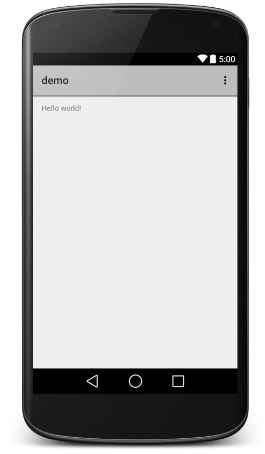Instalacja Android Studio
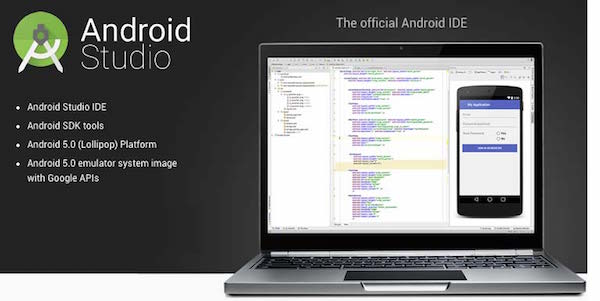
Krok 1 - Wymagania systemowe
Android tworzenia aplikacji można rozpocząć w następujących systemach operacyjnych:
- Microsoft® Windows® 8/7 / Vista / 2003 (32 lub 64 bity).
- Mac® OS X® 10.8.5 lub nowszy
- GNOME lub KDE
Wszystkie narzędzia potrzebne do tworzenia aplikacji dla systemu Android jest open source i można go pobrać z Internetu. Poniżej znajduje się lista oprogramowania przed rozpoczęciem programowania aplikacji Android wymagana:
- Java JDK5 a później
- Java Runtime Environment 6
- Android Studio
Krok 2 - Instalacja Android Studio
Przegląd
Android Studio to oficjalny Android IDE do tworzenia aplikacji w oparciu IntelliJ IDEA. Z oficjalnej strony można pobrać Android Studio pobrać najnowszą wersję Androida Studio. Jeśli instalujesz system Windows na nowych Android Studio znaleźć nazwie android-Studio-bundle-135.17407740-windows.exe pobieranie plików, a prowadzony przez Android Studio kreatorów przewodnika.
Jeśli instalujesz na komputerze Mac lub Linux Android Studio, od pobierania Android Studio Mac lub Android Studio Linux Pobierz , aby pobrać najnowszą wersję, aby zobaczyć instrukcje dołączone do pobierania pliku. Ten poradnik zakłada, że masz zainstalowane w swoim środowisku w systemie Windows 8.1 systemu operacyjnego.
zainstalować
Upewnij się, że przed instalacją Android Studio, już zainstalowana Java JDK. Instalowanie Java JDK, sprawdź Android środowisko do budowania jeden.
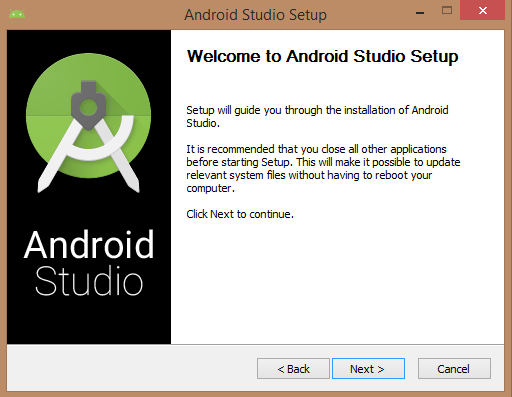
Po rozpoczęciu instalacji Android Studio, trzeba ustawić JDK5 lub nowszej ścieżkę Android Studio statku instalacyjnym.
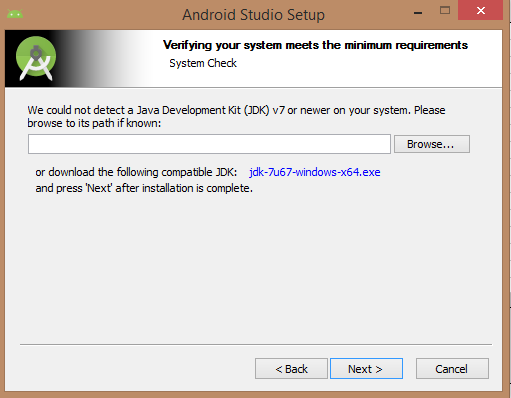
Poniższy rysunek do inicjowania Android SDK JDK
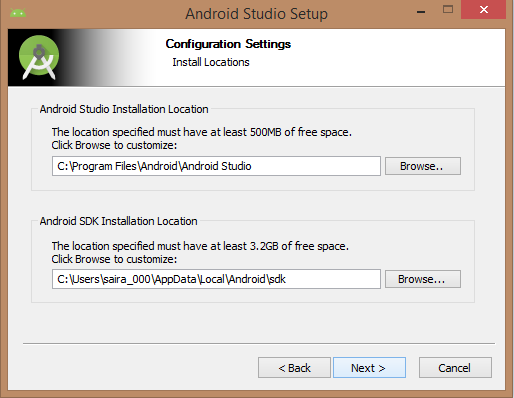
Sprawdź komponenty potrzebne do tworzenia aplikacji, poniższy rysunek wybrany "Android Studio", "Android SDK Android", "maszynę wirtualną" i "wygląd (wiórów Intel)".
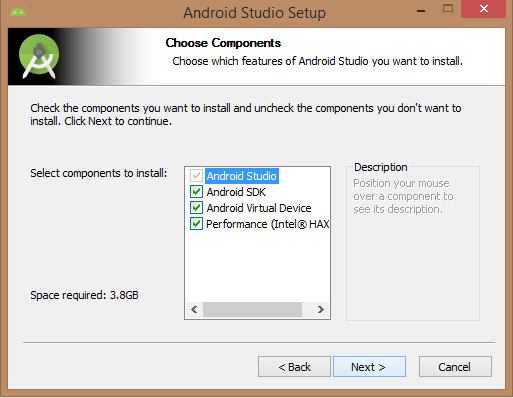
Musisz określić Android Studio na maszynie i ścieżki Android SDK. Poniższy rysunek pokazuje domyślną lokalizację instalacji w systemie Windows 8.1 64-bitowej architekturze.
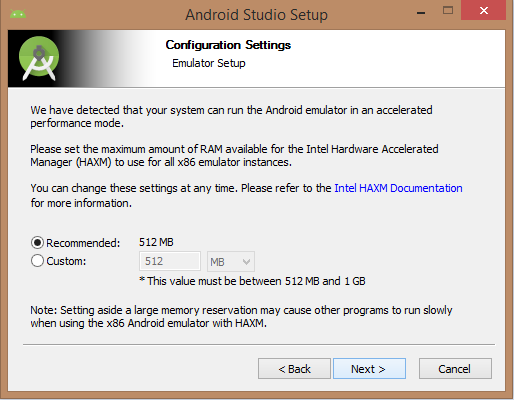
Określa domyślny emulator Android RAM Wymagana przestrzeń dla 512MB.

Wreszcie, rozpakować pakiet SDK do komputera lokalnego, który będzie kontynuowany przez pewien czas i wykorzystać 2626M miejsca na dysku twardym.
Wykonaj powyższe czynności, widać koniec przycisku i można otworzyć projekt Android Studio na ekranie powitalnym, jak pokazano poniżej:
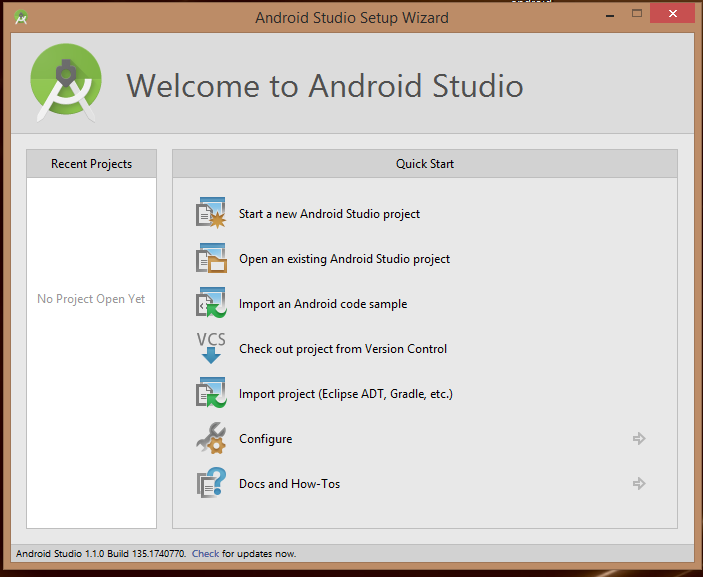
Zacznij poprzez wywołanie nowego projektu Android Studio, aby rozpocząć tworzenie aplikacji na Androida. W nowej strony instalacji wpisać nazwę aplikacji, nazwę pakietu i ścieżkę projektu.
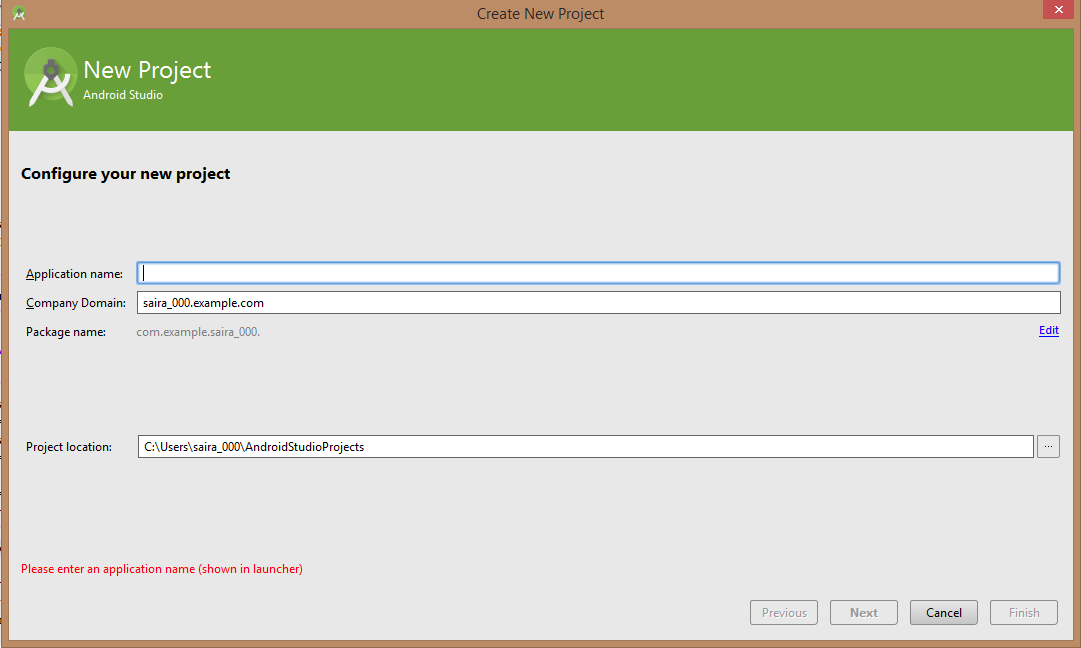
Po wpisaniu nazwy aplikacji, zaczął wybrać parametrów środowiska do uruchamiania aplikacji, w których należy określić minimalną SDK. W tym tutorialu, wybraliśmy API 21: Android 5.0 (Lollipop)
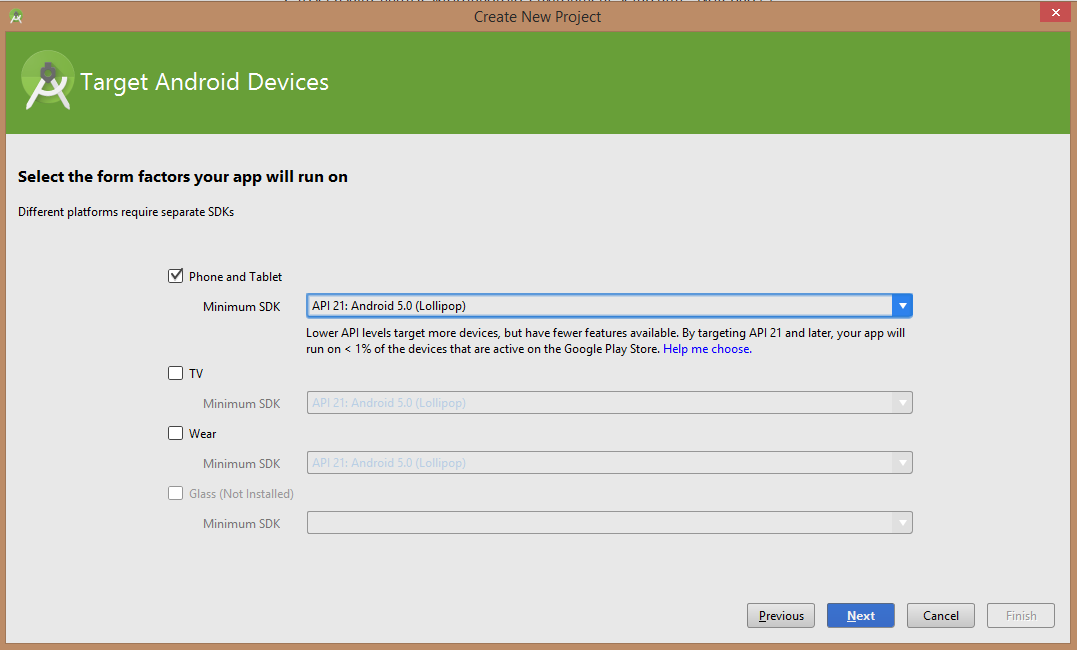
Następnie należy wybrać urządzenie mobilne czynności instalacyjne, określić układ domyślny dla danego zastosowania.
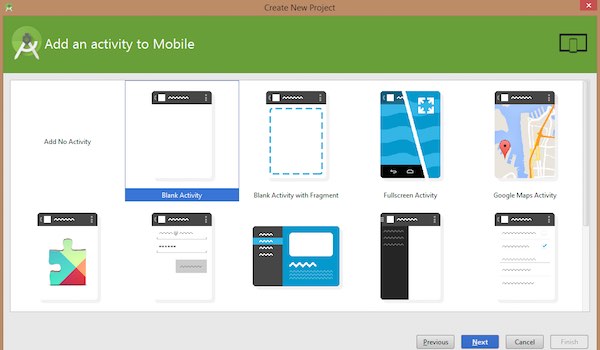
Otwórz końcowe stadia rozwoju narzędzi do pisania kodu aplikacji.
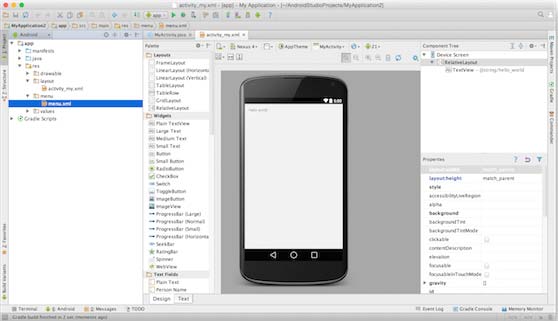
Krok 3 - Tworzenie wirtualnego urządzenia Android
Aby przetestować aplikację Android wymaga Android urządzeń wirtualnych. Tak więc przed rozpoczęciem pisania kodu do tworzenia wirtualnego urządzenia z systemem Android. Kliknij poniżej ikony AVD Manager, aby uruchomić Android AVD Manager.
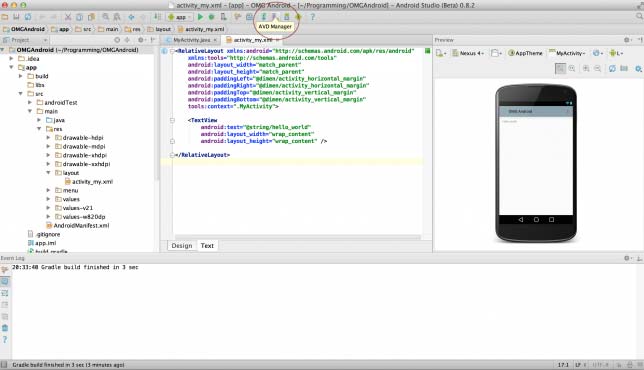
Po kliknięciu na ikonę wirtualnego urządzenia pojawią się w domyślnym urządzeniem wirtualnym SDK istniejące. Kliknij na przycisk "Utwórz nowe urządzenie wirtualne" do stworzenia wirtualnego urządzenia.
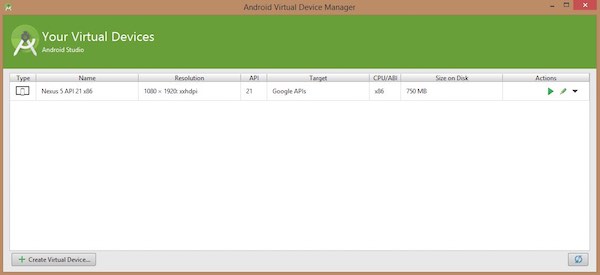
Jeśli tworzenie AVD się pomyślnie, oznacza to, gotowy do Android tworzenia aplikacji. W prawym górnym rogu, kliknij przycisk Zamknij, aby zamknąć okno. Po zakończeniu ostatniego etapu, ostateczna uruchom ponownie komputer. Przed rozpoczęciem pierwszego przykładu Android, musisz zrozumieć niektóre związanych Android tworzenia aplikacji pojęć.
Hello World Przykłady
Przed napisaniem kodu Hello World, musimy wiedzieć, znaczniki XML. Według app> res> Układ> activity_main.xml otwórz plik.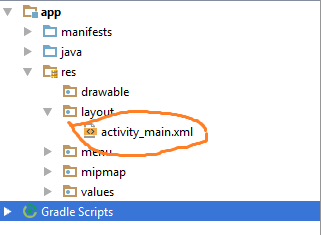
Specjalny kod w następujący sposób:
<RelativeLayout xmlns:android="http://schemas.android.com/apk/res/android"
xmlns:tools="http://schemas.android.com/tools" android:layout_width="match_parent"
android:layout_height="match_parent" android:paddingLeft="@dimen/activity_horizontal_margin"
android:paddingRight="@dimen/activity_horizontal_margin"
android:paddingTop="@dimen/activity_vertical_margin"
android:paddingBottom="@dimen/activity_vertical_margin" tools:context=".MainActivity">
<TextView android:text="@string/hello_world"
android:layout_width="550dp"
android:layout_height="wrap_content" />
</RelativeLayout>Kliknij Uruchom> Uruchom aplikację uruchomić program, wyniki przedstawiają się następująco: